win11不能安装打印机 Windows11无法安装打印机怎么办
更新时间:2024-12-26 17:58:53作者:yang
Windows11作为微软最新发布的操作系统,带来了许多新的功能和优化,但是也带来了一些新的问题,有用户反映在安装打印机时遇到了困难,无法成功安装打印机驱动程序。这个问题可能是由于系统兼容性或驱动程序不兼容等原因引起的。那么在Windows11无法安装打印机的情况下,我们应该如何解决呢?接下来我们将为大家详细介绍解决方法。
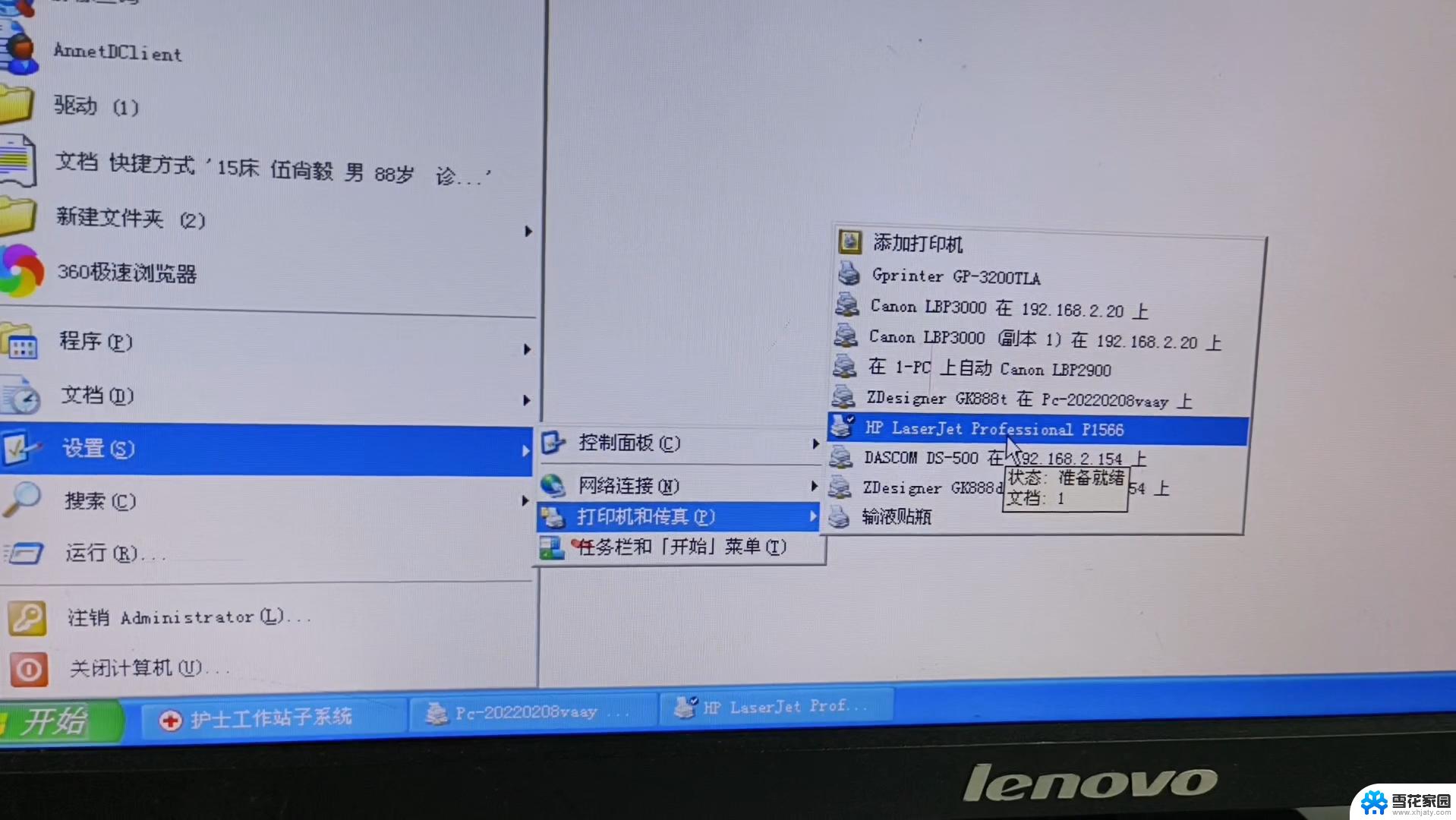
windows11安装不了打印机解决方法
1、按键盘上的 Win + X 组合键,在打开运行
2、运行窗口,输入services.msc 命令,按确定或回车。可以打开服务
3、服务窗口,找到并双击打开名称为Print Spooler 的服务
4、Print Spooler 的属性(本地计算机)窗口,先点击停止,再点击启动
5、最后还要将启动类型设置为自动,再点击应用确定保存即可
以上就是win11不能安装打印机的全部内容,如果有遇到这种情况,那么你就可以根据小编的操作来进行解决,非常的简单快速,一步到位。
win11不能安装打印机 Windows11无法安装打印机怎么办相关教程
-
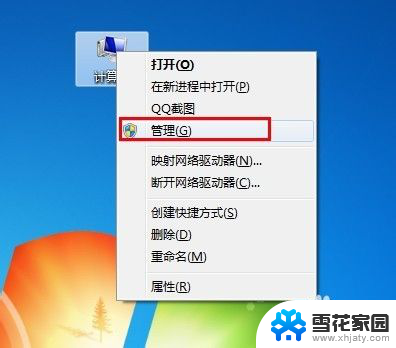 打印机安装不上怎么回事 打印机驱动无法安装怎么办
打印机安装不上怎么回事 打印机驱动无法安装怎么办2023-12-01
-
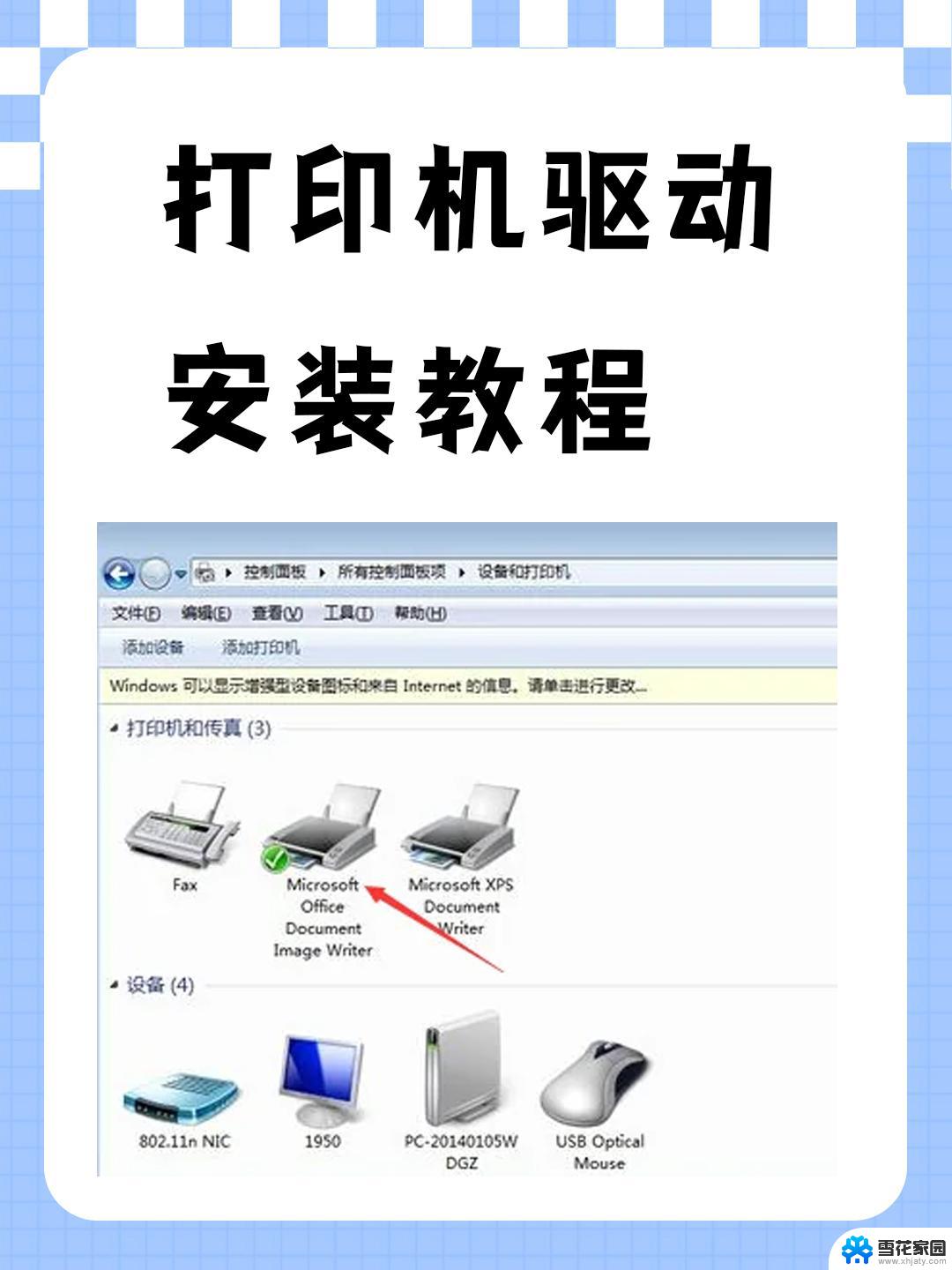 win11打印机驱动安装不了怎么办 Windows11打印机驱动安装不了怎么解决
win11打印机驱动安装不了怎么办 Windows11打印机驱动安装不了怎么解决2025-01-19
-
 佳能3800打印机怎么安装 佳能g3800打印机驱动安装步骤
佳能3800打印机怎么安装 佳能g3800打印机驱动安装步骤2024-09-07
-
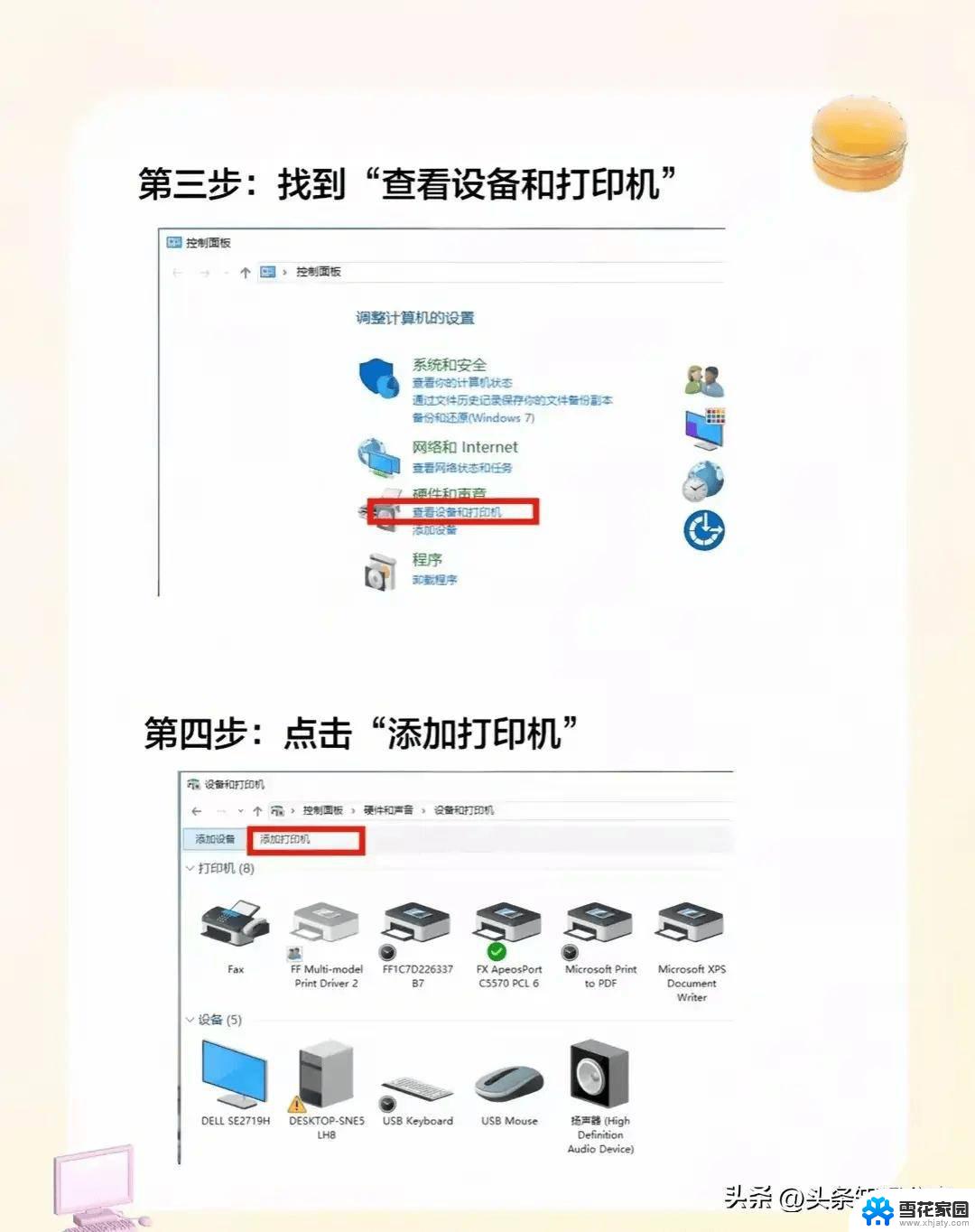 惠普打印机在win11下安装方法 hp打印机安装指南
惠普打印机在win11下安装方法 hp打印机安装指南2025-01-14
- 无法安装打印机 数据无效 添加打印机失败的原因是什么
- hp打印机怎么添加打印机 怎么给电脑安装惠普打印机
- 安装打印机搜索不到打印机怎么办 Windows10找不到打印机怎么办
- 惠普打印机安装步骤驱动 惠普p1108打印机驱动安装教程
- 如何安装电脑打印机驱动 打印机安装步骤详解
- 佳能2900+驱动安装 佳能2900打印机驱动安装失败解决方法
- 光盘win7系统安装 Win7系统安装图文教程
- iso安装win10系统 iso文件安装系统方法
- win10家庭版怎么下载软件 Win10安装软件步骤
- win11usb经常无法识别 Win11系统安装U盘无法识别解决方法
- 32位系统win10 win10系统32位和64位安装要求区别
- 光盘装系统w7 Win7系统光盘安装教程详解
系统安装教程推荐